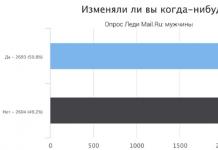Çıplak Android neden giderek daha popüler hale geliyor? Tescilli mermiler performansı etkiler mi? Bu soruların cevaplarını bulalım.
Elbette, incelemeleri ve makaleleri okurken “saf Android” ifadesi ile bir kereden fazla karşılaşmışsınızdır. Birisi tehlikede olanı hemen anlar. Ve okuyucularımızdan bazıları bunun ne tür bir hayvan olduğunu düşünmeye başlıyor. Bu makale ikinci okuyucu kategorisi için yazılmıştır. İçinde, stok Android'in hangi avantajları olduğunu ve özünün ne olduğunu bulmaya çalışacağız.
Markalı mermilerle başlamanız gerekir. Artık az ya da çok pahalı akıllı telefonlara kuruluyorlar. Örneğin, Xiaomi'den gelen cihazlar kontrol altında çalışır. MIUI. Diğer birçok üreticinin de kendi tescilli kabukları vardır - DOOGEE'ye kadar. Ama neden onlara ihtiyaç var? Sonuçta, bir bilgisayarda yalnızca saf Windows veya Mac OS kullanıyoruz - kimse işletim sisteminin arayüzünü değiştirmiyor. Akıllı telefonlara neden yalnızca stok üretici yazılımı yüklemiyorsunuz?

Aslında, ilk tescilli mermiler çaresizlikten geliştirildi. Symbian işletim sistemine dayalı akıllı telefonlar bile değiştirilmiş bir arayüzle geldi. Nokia'nın kendi, Sony Ericsson'un da kendi vardı. Ancak sıradan kullanıcılar, ilk olarak Windows Mobile tabanlı iletişimcilerin piyasaya sürülmesiyle tescilli kabukları öğrendi. Varsayılan olarak, bu işletim sistemi ekran kalemi kontrolünü ima ediyordu - simgeler ve menü öğeleri çok küçüktü. HTC, arayüzü tamamen değiştirerek, parmak kontrolüne uyarlayarak durumu değiştirmeye karar verdi.

Peki, gelişiminin başlangıcında Android'e ne oldu? Aynı. Android 1.6'nın arayüzüne ve sonraki birkaç sürümüne bakarsanız, içinde hoş bir şey bulamazsınız. Bu nedenle HTC ve diğer şirketler, çeşitli animasyonlar ve efektler ekleyen kendi arayüz türlerini geliştirmeye başladılar ve simgeler ve widget'lar tek bir tasarımla sonuçlandı. Akıllı telefon üreticilerinin de öne çıkması gerekiyordu. Birçoğu iyi hatırlıyor HTC Kahramanı ve alıcının dikkatini çeken tescilli bir saat widget'ına sahip olan bu şirketin sonraki cihazları.

Ayrıca başlangıçta Android'in çok işlevsel olmadığı da unutulmamalıdır. İşletim sistemi ayarları çok zayıftı. Ve markalı mermiler neredeyse her zaman donanım yazılımına bazı benzersiz "yongalar" ve ayarlar ekler. Örneğin Samsung tabletlerde, siz ona bakarken ekranı açık tutacak bir ayarı etkinleştirebilirsiniz. Ve DOOGEE akıllı telefonlar, renk doygunluğuna kadar ayrıntılı ekran ayarlarına sahiptir.
Performans Etkisi
Herhangi bir başlatıcı, cihazın performansını ciddi şekilde etkiler. Tescilli kabuk genellikle biraz daha iyi optimize edilir, ancak aynı zamanda değerli miktarda RAM'i alır ve işlemcinin çalışmasını sağlar. Bu nedenle, bir zamanlar Google, bazı üreticilerin desteğiyle akıllı telefonlar ve tabletler oluşturmaya başladı. bağ kurma(ve daha sonra - piksel). Bu cihazlarda kesinlikle stok üretici yazılımı kuruludur. Minimum miktarda bellek kaplar. Oldukça güçlü bir işlemci ile eşleştirilen böyle bir işletim sistemi mükemmel performans gösterir. Ve yalnızca saf Android'deki ilk akıllı telefonlar beceriksiz bir arayüze sahipti. Android 4.4 ile başlayarak, Google geliştiricileri, işletim sistemlerinin görünümünü iyileştirmeye odaklanmaya başladılar.

Artık pek çok kişinin, her türlü animasyon ve dekorasyon nedeniyle, tescilli bir kabuğa sahip cihazları satın almak istemediği bir noktaya geldi. Bu tür insanlar, Google'ın programcılarının amaçladığı gibi görünecek "çıplak" bir işletim sistemine sahip bir cihaz almak istiyor. Evet ve böyle bir akıllı telefon daha hızlı çalışacak. Veya daha az maliyetli olacaktır, çünkü mükemmel performans sağlamak için daha az RAM ve daha az güçlü bir işlemci gerektirir.
Saf Android'in bir başka avantajı da çoğu program ve oyunun kararlı çalışmasıdır. Üçüncü taraf uygulamalarının minimum sayısı da alıcıyı memnun etmelidir.
Saf Android'de akıllı telefonlar
Artık giderek daha fazla üretici markalı mermileri reddediyor. Bu çok zor bir adım olmasına rağmen, gelişimleri için çok fazla zaman ve para harcandı. Ve yine de, bazı mermiler standart "yeşil robot"tan daha geniş işlevsellik sağlar. Özellikle, bu yüzden çok uzun bir süre için işletim sisteminin stok sürümünü Samsung, LG ve geniş bir geliştirici kadrosuna sahip diğer birçok büyük şirketin akıllı telefonlarında görmeyeceksiniz. Ancak bütçe cihazları "çıplak" Android'i giderek daha sık alacak - burada zaten bir zorunluluktur, çünkü zayıf bir işlemciye ve minimum miktarda belleğe sahip tescilli bir kabuk gözle görülür yavaşlamalara neden olur.
Stok Android, Nexus ve Pixel serisindeki kesinlikle tüm gadget'lar tarafından alınır. Örneğin, Google Piksel işlevi, önceden yüklenmiş uygulamaların en saf Android 7.1'ini sağlar, burada yalnızca Google ürünleri bulunur ve arayüz hiçbir şekilde değiştirilmemiştir. Ve herhangi bir kabuğun olmaması, programcıların işletim sisteminin yeni bir sürümünü cihaza hızlı bir şekilde uyarlamalarına olanak tanır. Uygulama, "bağlantı noktalarının" ve "piksellerin", rakiplerden altı ay önce bellenim güncellemelerini aldığını göstermektedir.

Google birkaç yıl önce bir program başlattı android bir. Çerçevesinde, herhangi bir üretici, işletim sisteminin stok sürümüne sahip nispeten ucuz bir akıllı telefon yayınlayabilir. Başlangıçta, programa sadece üç Hintli şirket girdi. Ancak yıllar geçtikçe popülaritesi önemli ölçüde arttı. 2017'de bile çıktı Xiaomi A1- herhangi bir "bağlantı noktası" için oran verecek tescilli MIUI kabuğundan yoksun bir cihaz.

Son olarak, sıradan bütçe akıllı telefonlar da yukarıda belirtilen nedenlerden dolayı saf Android'e sahiptir. Örneğin, Micromax işletim sisteminin arayüzünü neredeyse hiç değiştirmez - yalnızca bazı üçüncü taraf uygulamalarını önceden yükler ve bazı ayar türleri ekler. Ve bunun gibi birçok örnek var. Birçok küçük üretici, kendi kabuğunu oluşturabilecek gerekli sayıda geliştiriciye sahip değildir.
Telefonunuza saf Android nasıl kurulur
Birçok telefon, üzerlerine Android'in başka herhangi bir sürümünü yüklemenize izin verir. Bir stok versiyonunun kurulumunu dahil etmek mümkündür. Ancak bu sürecin tüm inceliklerini bu kadar kısa bir makalede yazmayacağız. Ve her akıllı telefon için kendi yanıp sönme yöntemi kullanılır. Yalnızca Android'in başka bir sürümünü yüklemek için kaliteli bir USB kablosuna ve tercihen 64 bit işletim sistemi çalıştıran oldukça güçlü bir bilgisayara ihtiyacınız olacağını belirteceğiz.
Yanıp sönme için özel bir bilgisayar programı kullanacaksınız. Xiaomi durumunda, olabilir Xiaomi Flaş, cihaz Sony tarafından oluşturulduysa, ihtiyacınız olacak flaş aracı, ve Samsung ürünleri için genellikle uygulanır Odin. Evrensel bir yanıp sönme aracı TWRP.

Özetleme
Artık saf Android'in faydalarının ne olduğunu biliyorsunuz. Hiçbir durumda sizi işletim sisteminin bu sürümüyle kesinlikle bir akıllı telefon aramaya zorlamıyoruz. Tescilli bir kabuğa sahip cihazların, özellikle güçlü özelliklere sahip cihazlar olmaları durumunda, bir takım avantajları da vardır.
Hangi akıllı telefonu kullanıyorsun? Ve yönetimi stok Android'e emanet edilmişse, yeteneklerinden memnun musunuz? Yorumlarda görüşlerinizi bekliyoruz.
Bu nedenle, başlangıç olarak, kullanıcı arayüzü seçiminin, her gadget sevgilisi için cihazın seçimi kadar samimi olduğuna dair bir rezervasyon yapacağım. Birisi TouchWiz / Sens / EmotionYUI / vb.'lerini içtenlikle sevebilir ve hatta birileri piyasadan Yandex.shel gibi üçüncü taraf bir başlatıcı kullanır, çünkü bu WinMobile'dan beri bir alışkanlıktır. Şahsen, LG - OptimusUI'den gelen kabuk beni çok etkiliyor ve uzun süre onu hiçbir şey için değiştirmek istemedim. Ancak zamanla, eski L5 akıllı telefonum için az miktarda RAM nedeniyle masaüstlerini döndürmek zorlaştı ve durumu radikal bir şekilde çözmek istedim - incelemelere göre daha az doyumsuz olan CianogenMod'u üzerine koydum ve günlük yaşamda yavaşlar. Ancak, o zaman cihazım için bu bellenimin kararlı sürümleri yoktu, çünkü hala yok. Sonra bir keresinde, bu makalenin kahramanı da dahil olmak üzere, Google'ın birçok uygulamasını PlayMarket'e yüklediği bir makaleye rastladım.
İşte, sorunun çözümü o kadar basit ve zarif ki, Japon şiiri bestelemek doğru...
Akıllı telefon kapatıldı
googlestart en kısa sürede indir
barışı bileceksin
Google Start ile tanışın, uygulama, bu PlayMarket'in bulunduğu hemen hemen her cihaz için PlayMarket'te mevcuttur, yalnızca Android sürüm 4.1 ve daha yeni gereksinimlerin yanı sıra Google uygulamasının olmaması, garip bir şekilde. Aslında, işletim sisteminin kendisini güncellemeye paralel olarak sürekli güncellenir ve yalnızca Nexus ve Motorola hattındaki cihaz sahipleri tarafından kullanılabilen saf android arayüzünün bir kopyasıdır. Tüm bu güzelliği daha detaylı incelemek için aşağıdaki “slaytlara” göz atmanızı öneririm:
Ana ekranda standart bir 4*4 simge ve widget ızgarası görüyoruz (ekran boyutuna/çözünürlüğüne bağlı olarak). En üstte arama çubuğu, biraz sonra, altta tüm uygulamalar için bir menü düğmesi olan hızlı simgelerin “dock” u var. Bu arada, tek hücreli widget'lar da bu "dock" a eklenebilir ve normal sürükle ve bırak ile klasörler oluşturulabilir. Bu tür birçok masaüstü yapabilirsiniz, gerektiğinde otomatik olarak eklenirler ve boşaldıklarında kaybolurlar. 
Ana ekrandan sağa kaydırırsanız, favori Google Asistan hizmetimiz açılır. 
Uygulama menüsü dikey bir listeye benziyor, en üstte 4 rastgele simge sunuluyor (dürüst olmak gerekirse, onları kimin ve hangi kriterlere göre seçtiğini bilmiyorum) ve ilk başta sayfalamaya alışkın insanları korkutabilir. Ama her şey o kadar basit değil ve sonra sihir başlıyor:
Sağ tarafta, istediğiniz harf için simgelerde hafif bir artışla istediğiniz programı alfabetik sırayla hızlı bir şekilde bulabileceğiniz bir kaydırıcı vardır. Anlatması zor, görmeniz lazım. Ve bu tür hileler sizi şaşırtmazsa, o zaman oldukça güçlü bir büyücülük daha vardır:


Parmağınızı herhangi bir masaüstünden “hızlı çubuk”taki menü düğmesinde tutarsanız, uygulamalar için bir arama otomatik olarak açılır, ayrıca diller arası. Bu olanaklar göz önüne alındığında, bu menüyü kullanmak son derece uygun hale gelir.
Bir dizi widget benzer şekilde düzenlenir, bazı programlarda birkaç widget varsa, yatay rafları kaydıran aynı dikey alfabetik liste,

En son güncelleme ile sadece masaüstünden simgeleri kaldırmakla kalmayıp, kurulu uygulamaları sistemden tamamen kaldırmak da mümkün hale geldi. Bu durumda, sürüklenebilir simge, “Sil” yazısıyla birlikte, üzerine gelindiğinde kırmızı bir uyarı rengine dönüşür.
Ve son olarak, sesli arama başlatmadan telefonunuzla çeşitli konularda iletişim kurmanızı sağlayan arama çubuğundaki sihirli bir yazı, zaten tüm ekranlarda çalışır ve tüm bilgileri vermek için "Ok Google" ilk aramasında hazırdır. WWW'nin derinliklerinde bulabileceği sırlar ve hatta bazı durumlarda hoş bir kadın Googlebaby sesiyle cevap veriyor.
Diğer şeylerin yanı sıra, bu kadar kullanışlı ve en önemlisi çok hızlı (zayıf donanımda) bir arayüz seti ile tamamlanan Google Klavye'yi kullanıyorum ve bu da kullanılmasını şiddetle tavsiye ediyorum. Zaten tanıdık olan Materyal Tasarımında uyumlu görünüyor ve işlevsel olarak hoş, birçok ayar ve parmağınızı kaldırmadan kelimeleri yazma yeteneği var, ancak sadece harfler arasında sürünerek (işaret doğruluğu kesinlikle gerekli değildir, ana yön doğrudan doğruya doğrudur). istenen harf ve algoritma hangi kelimenin amaçlandığını zaten tahmin edecektir).
Sonuç olarak şunu söylemek isterim ki global anlamda bu programlar akıllı telefonunuzu bir Nexus'a çevirmez, örneğin bildirim perdesi ve kilit ekranı değişmeden kalır ve teknik özellikler gereği “Ok Google” yapar. kilitli bir akıllı telefonda yanıt vermeyin. Bununla birlikte, şüphecilik prizması aracılığıyla bile, böyle bir seçeneğe açık bir vicdanla “Saf Android” denilemezse, işletim sistemi ile en yakın etkileşim deneyimi garanti edilir.
Bu materyal ilginç veya faydalıysa (veya birisi bu kadar çok bukafta ustalaşmışsa), izleyicilerin yorum / beğeni / yeniden paylaşım / vb. Hepinize iyi şanslar.
Bir hata bulursanız, lütfen bir metin parçasını vurgulayın ve tıklayın. Ctrl+Enter.
Android tablet kullanıcıları bazen işlerinde ciddi sorunlar yaşarlar ve çoğu zaman bu sorunlar Android'i tablete yeniden yüklemenin gerekli hale gelmesine neden olur. Hemen bu prosedürün Windows'u yeniden yüklemekten daha karmaşık olduğu söylenmelidir ve bu nedenle, devam etmeden önce bunun nasıl yapıldığını anlamaya veya uzmanlarla iletişime geçmeye değer.
Öncelikle, her tabletin kendi bellenim sürümü olduğunu hatırlamanız gerekir, bu nedenle Android'i tabletinize yeniden yüklemeden önce cihazınızın bellenim sürümünü bulmanız gerekir. Genellikle ayarlar menüsünde "Ürün hakkında" adlı bir öğe bulunur. Cihazınızın menüsünde benzer bir öğe bulursanız, orada donanım yazılımı sürümünü görebilirsiniz. Bundan sonra, tablet üreticisinin web sitesine gitmeli ve ihtiyacınız olan sürümü bulmalısınız. Ancak, her cihaz için işletim sistemini yeniden yüklemenin farklı olduğu unutulmamalıdır, bu nedenle genel olarak bu prosedür açıklanamaz.
Ayrıca, Android'i bir tablete yeniden yüklemeden önce, bazen tablet PC'nizin üreticisi tarafından geliştirilen birkaç özel yardımcı programı yüklemeniz gerekir. Çoğu zaman, onların yardımıyla, cihazdaki işletim sistemini hem yeniden yükleyebilir hem de güncelleyebilirsiniz.
Android'i bir tablete nasıl yeniden yükleyeceğinizi düşünmeden önce, bu prosedürün cihazınızın üreticisi tarafından desteklenip desteklenmediğini bilmeniz gerekir. Örneğin, Çin yapımı cihazların kullanıcıları, genellikle cihazlarındaki sistemin kendi başlarına yeniden kurulmasının neredeyse imkansız olduğu ve uzmanlarla iletişim kurmaları gerektiği gerçeğiyle karşı karşıya kalmaktadır.
Çoğu zaman, bu soru, cihazlarını Android'in daha yeni sürümlerine yeniden yüklemek isteyenler için ortaya çıkar. Bazen burada bazı zorluklar vardır. Gerçek şu ki, hiçbir üretici cihazlarına "temiz" bir Android işletim sistemi yüklemez. Genellikle bir dağıtım kiti alınır ve cihazdaki konfigürasyon için zaten kesinleştirilir. Bu nedenle, resmi web sitesinde modeliniz için bir ürün yazılımı yoksa, Android'i daha yeni bir sürüme güncelleyemezsiniz. Ancak, böyle bir fırsat varsa, istenen işlemi gerçekleştirmenin birkaç yolu vardır: ve her cihaz için ayrı olan manuel ayar.
 Bazı cihazlarda sistemi güncellemek için cihazın kendisinde oluşturulması gereken özel bir hesap oluşturmanız gerekir. Örneğin, sistemlerinde oturum açmanız gerekmeden önce. Bunu yapmak için bir Samsung hesabı oluşturmanız, oturum açmanız ve ardından cihazınızda böyle bir işlev varsa yazılımı güncellemeniz gerekir.
Bazı cihazlarda sistemi güncellemek için cihazın kendisinde oluşturulması gereken özel bir hesap oluşturmanız gerekir. Örneğin, sistemlerinde oturum açmanız gerekmeden önce. Bunu yapmak için bir Samsung hesabı oluşturmanız, oturum açmanız ve ardından cihazınızda böyle bir işlev varsa yazılımı güncellemeniz gerekir.
Bu nedenle, Android'i tabletinize yeniden yüklemeden veya sürümünü güncellemeden önce aşağıdakileri bilmeniz gerekir. :
1. Tablet PC'nizi hiç yeniden başlatmak mümkün mü? Bu nedenle, bu cihazların yeniden yüklenmesi genellikle zorluklara neden olduğundan, üretim satın alınması önerilmez.
2. Geliştiricinin resmi web sitesinde modeliniz için bir ürün yazılımı var mı?
3. Ve son olarak, en önemli şey, Android'i tablet modelinize nasıl yeniden yükleyeceğinizdir.
Yeteneklerinize güveniyorsanız, devam edin, ancak bu prosedürün kendi tehlikeniz ve riskiniz altında gerçekleştirildiğini unutmayın. Bu tür sorunlar konusunda bilgiliyseniz, arıza durumunda önceki bellenim sürümüne dönebilmeniz için yedeklemelerin size hatırlatılması gerekir. İyi şanlar!
Genel Hükümler
Yararlı terimler ve kavramlardan oluşan kısa bir sözlük
Özel ürün yazılımı Akıllı telefonu ve çalışmasını ihtiyaçlarınıza göre bireysel olarak yapılandırmanıza ve düzenlemenize olanak tanıyan, programlayıcı tarafından oluşturulan sürümde yanıp sönen bir işlemdir.Kök hakları kullanıcının şunları yapmasına izin veren haklardır:
Sistem dosyalarını düzeltin (değiştirin, silin)
akıllı telefonun işlevselliğini artırmak
"kendin için" yönelimli herhangi bir değişiklik yap
mevcut üretici yazılımı sürümünü yedekleyin
Kurtarma aşağıdaki işlemleri gerçekleştirmenizi sağlayan bir yazılım parçasıdır:
Cihazdan verileri sil
kullanıcı ayarlarını sil (silme)
Mevcut kullanıcı sorularının yanıtları
Bir akıllı telefon veya tablet için özel bellenimin avantajları nelerdir?Cihazın özel bellenimi, daha fazla işlevsellik ve kullanıcının yetkilendirilmesi anlamına gelir.
Resmi bellenimin reddedilmesiyle dolu olan nedir?
Özel ürün yazılımı durumunda, kullanıcı garanti süresi boyunca artık ücretsiz onarımı kullanamaz.
Bu ne anlama geliyor: Bir akıllı telefon tuğlaya mı dönüştü?
Bellenim yanlış gerçekleştirilirse, örneğin, bir akıllı telefona bir android yüklemek yanlışsa, cihaz düğmeye basıldığında yanıt vermeyi durduracaktır. Bu durumda bir akıllı telefon bir tuğladan daha kullanışlı değildir. Çoğu zaman, cihaz kurtarma ile işlem gerçekleştirme aşamasında hatalarla bir “tuğlaya” dönüşür.
Pratik talimat: "Bir akıllı telefona android nasıl kurulur?" veya "Bir tablete android nasıl kurulur?"
Aşama 1
Önyükleme/Kök Hakları Alma (Süper Kullanıcı Erişim Hakları Alma)Kök hakları türleri:
Tam (Tam) haklar türüne göre kısıtlama olmaksızın erişim (en eksiksiz seçenek)
Shell (Shell) haklarına göre değişiklik yapmadan erişim
geçici erişim (yeniden başlatma erişimi) – TemporaryRoot
Kök haklarını aşağıdaki gibi indirebilirsiniz:
- En üstteki satır, gadget'ınızın modelinin adı olacaktır. Üstüne tıkla;

- Ardından, Recovery yüklenecek ve cihazınıza indirilecektir (Bu işlem bir İnternet bağlantısı gerektirir);

- Kurtarma güncellendi ve bir sonraki öğeye gönül rahatlığıyla geçebilirsiniz.
Tavsiye! ROM Manager'ı dikkatli kullanın ve talimatları izleyin, gereksiz düğmelere basmayın, aksi takdirde telefonunuzu bir tuğlaya çevirebilirsiniz.
Aşama 3. Veri yedekleme
Yedekleme, verilerinizin cihazda saklanmasıdır, kısmi veya tam olabilir. Bizim durumumuzda, tamamlandı.
Yedeklemeyi başlat
Bunun için aynı ROM Yöneticisini de kullanacağız.
- ROM Yöneticisine gidiyoruz;

- Ardından mevcut ROM'u kaydetmek için satırı seçin. Dosyayı istediğimiz zaman bulabilmemiz için kaydederiz (tüm isimleri yazıyoruz, dosyayı bizim için uygun bir adla kaydediyoruz, ayrıca mevcut kaydetme tarihini de belirliyoruz);

- Bundan sonra, telefon / tablet standart bir yeniden başlatma gerçekleştirecektir. Tüm eylemler her zamanki gibi gerçekleşecek;
- Ayrıca, yedekleme cihazınızda belirttiğiniz belirli bir klasöre kaydedilecektir;
- Yedekleme tamamlandı.
Tavsiye! Kaydettiğiniz yedeği hiçbir koşulda silmeyin. Android'i indirdiyseniz ve bir şeyler ters gittiyse, geri hiçbir şey yapamazsınız!
Birçoğumuzun dizüstü bilgisayarlarda ve bilgisayarlarda kurulu birkaç işletim sistemi var. Birisi Linux'u deneyler için bir işletim sistemi olarak koyar, biri Linux üzerinde çalışır, ancak Windows'u oyunlar ve diğer yazılımlar için tutar, birileri sadece farklı eksenlerle oynamakla ilgilenir. Her durumda, farklı işletim sistemlerini başlatma yeteneği çok faydalıdır ve çoğu zaman gereklidir. Ancak bu neden akıllı telefonlarda ve tabletlerde mümkün değil?
Ve düzeltilebilir mi?
Bu yazımızda, tek bir akıllı telefon veya tablet üzerinde birden fazla işletim sistemini boot etme yeteneği elde etmek için kullanılabilecek yaklaşımlardan bahsedeceğiz. İlk başta, sürecin kendisini anlamak için gerekli olan ve üçüncü taraf araçlara başvurmadan tekrarlamanıza izin veren birçok teori olacağı konusunda hemen bir rezervasyon yapacağım. Tüm okuyucuları rastgele mühendislik bulgularının, koltuk değneklerinin ve hilelerinin tuhaf ve tuhaf dünyasına dalmaya davet ediyorum.
ÇİFT ÖNLEME ZORLUKLARI
Kötü şöhretli ikili önyüklemenin ne olduğunu ve bir bilgisayarda neden harika çalıştığını, ancak koltuk değneği ve çapraz çubuklar olmadan bir mobil cihazda uygulanamayacağını anlamaya çalışarak başlayalım. Çoklu işletim sistemi önyüklemesi normal bir bilgisayarda nasıl çalışır? MBR'ye özel bir önyükleyici yüklenir ve sistemin önyüklemeye devam edeceği bölümü seçmenize olanak tanır. Bilgisayarı açarak, kullanıcı menüde istenen menü öğesini seçer ve önyükleyici bölümün başında yazılan kodu yürütür; genellikle, kontrolü işletim sistemi çekirdeğine aktaran kendi işletim sistemi yükleyicisi vardır ve ardından işletim sisteminin kendisi yüklenir.
Gerçekte, işler biraz daha karmaşık olabilir. Örneğin, Linux önyükleyici bölümün başındaki koda kontrolü aktarmaz, ancak çekirdeği istenen bölümden bağımsız olarak belleğe yükler ve kontrolü ona aktarır, ancak bizim durumumuzda bu önemli değil. Ve önemli olan, bir masaüstü işletim sistemi için, genellikle sistemdeki boyutu ve varlığı kullanıcının kendisi tarafından belirlenen yalnızca bir bölümün yeterli olmasıdır. Bir diskte üç işletim sistemine ihtiyacınız var - diski üç bölüme ayırıyorsunuz ve her birine gerekli işletim sistemini yerleştiriyorsunuz (nix'ler için genellikle üç veya dört bölüm atanır, ancak bir tanesine kurabilirsiniz).
Android tabanlı gadget'larda her şey farklıdır. Cihazın dahili NAND belleğinin düzeni genellikle tabletin tasarım aşamasında belirlenir ve birincil yükleyici ile birlikte kalıcı belleğe dikilir. Kurallara göre, bellek en az altı adlandırılmış bölüm içermelidir: son ikisi dışında her biri Android'in doğru çalışması için gerekli olan önyükleme, sistem, veri, önbellek, yanlış ve kurtarma.
Böyle bir sisteme iki farklı işletim sistemini doğru bir şekilde kurabilmek için, öncelikle belleği bölümlere ayırmak gerekir, bu yalnızca birincil yükleyicinin üzerine yazılırsa mümkündür ve ikinci olarak, bunun için birkaç bölüm daha oluşturmak gerekir. diğer işletim sistemleri, işletim sistemleri arasında geçiş yapmanın bir yolunu bulmak zorunda kalacağından bahsetmiyorum bile. Bununla birlikte, ne biri ne de diğeri çalışmayacaktır, çünkü çoğu durumda birincil önyükleyiciyi değiştirmek imkansızdır ve mümkün olsa bile, bunu yapmanız kesinlikle önerilmez: önyükleyicideki en ufak bir hata tableti bozar. böylece bir servis merkezine taşınması gerekecektir.
Nasıl olunur ve neden bir cihaza birkaç sistem yüklemenize izin veren sistemler var? Bu doğru, her şey hack'lerle ilgili.
YÖNTEM NUMARASI 1
MODİFİYE KURTARMA + SD KART
TWRP'ye dokunun
Sunulan önyükleyici çeşitleri çoğu cihaz için mevcuttur, ancak geliştiricilerin yüzlerce çeşit Çin tableti için geliştirmek için boş zamanları yoktur. Bu durumda, sahiplerin tek bir çıkış yolu vardır - ücretsiz geliştiricilerin veya ustaların değiştirilmiş önyükleyiciler yüklediği özel forumlar aramak.

TWRP ana menüsü
Bozuk bir önyükleyici kurduktan sonra, hemen içine girmelisiniz - normal bir yeniden başlatmanın ardından kilitlenen birkaç sürüm vardır. Girmek için kontrol tuşlarını (ses ve güç) veya Rom Manager yardımcı programını kullanın. Ardından, TWRP örneğini kullanarak tıklayın:
- kurun - kurun;
- Dahili gezgin aracılığıyla dosyayı buluyoruz;
- Onu seçin ve işlemi başlatın.
Bazı özel donanım yazılımları, GAPPS kitinin (Google'dan uygulamalar) ek kurulumunu gerektirir - süreç, yukarıda tartışılanla aynıdır.
CWM - hafif versiyon
Bu önyükleyiciyi bulmak, ilk göründüğü için daha önce tartışılandan çok daha kolaydır. Birçok erken sürüm, üretilen çoğu tablet için uygundur, bu nedenle güvenle evrensel olarak adlandırılabilir. Üzerinden bir android güncellemek çok fazla sorun olmayacak, asıl şey onu doğru şekilde kurmak.

Kısa talimat
Tableti flaş etmek için bir sistem görüntüsüne, biraz boş zamana ve parlak bir kafaya ihtiyacınız olacak. Kullanıcı, resimlerde verilen talimatları izleyerek, üretici yazılımını olumlu bir sonuçla tamamlayacaktır. Ardından, standart şema yeniden başlatılıyor ve gerekli bileşenlerin ayarlarını bekliyor.
Son zamanlarda birçok üretici, saf Android'de akıllı telefonlar üretmeye başladı. Bu tür cihazlar neden daha iyi, neden Android temiz olarak adlandırılıyor ve böyle bir akıllı telefona daha yakından bakmaya değer mi?
Saf (Saf) veya çıplak Android, üreticinin gadget'a ek bir kabuk yüklemediği anlamına gelir. Alıcı, Google geliştiricileri tarafından tasarlanan ve oluşturulan bir işletim sistemine sahip bir cihaz satın alır. Optimizasyon ve işlemci üzerinde ek bir yük oluşturan bir grafik arayüzün olmaması sayesinde bu mobil platform daha hızlı ve daha kararlı çalışmalıdır.
Android'in her sürümünün kendi başına hızlı ve kararlı olması gerekirken, çoğu üretici öne çıkmak ve kendi markalı ürün yazılımlarını oluşturmak için çabalıyor. En ilginç ve popüler olanı, Xiaomi'nin MIUI'si, Meizu'nun Flyme'si ve Huawei ve Honor akıllı telefonlarındaki EMUI'dir.
Şu anda hem amiral gemisi hem de bütçe cihazları saf Android'de bulabilirsiniz. Örneğin, Google'ın işletim sistemini tanıtması sayesinde Android One platformu aktif olarak iyileştirildi. Yakın zamanda tescilli MIUI arayüzü olmadan piyasaya sürüldü - bunun yerine Android One kuruldu.
Pure-Android akıllı telefonlar genellikle rakiplerinden daha ucuz olduğundan ve kendi arayüzlerini geliştirmedeki tasarruflar sayesinde, üreticiler akıllı telefonların kalitesini artırmayı başardığından, bu tür gadget'lar Hindistan ve Çin'de son derece popülerdir.

Pure Android'in Faydaları
Pure Android'in avantajları ve güçlü yönleri vardır:
- Bellekte yer kaplayan ve silinmeyen ek uygulama ve hizmetler yoktur.
- Kullanıcı, sistem kaynaklarını tüketen bloatware'i (şişmiş yazılım) kaldırabilir.
- En basit ve net görsel arayüz ve tasarım - Google tarafından tasarlanma şekli.
- Tüm programlar ve oyunlar optimize edilmiştir. Markalı bellenime sahip akıllı telefonlar bazen bazı uygulamalarda sorun yaşar.

Kusurlar
Bu tür Android'in ayrıca, esas olarak yetersiz sayıda ayardan oluşan bazı dezavantajları vardır. Örneğin, şu anda "Geri" ve "Çoklu Görev" dokunmatik düğmelerini değiştiremezsiniz. Ayrıca, saf Android, tescilli Çin belleniminde bulunan birçok ek işlev ve özellikten yoksundur, örneğin:
- MIUI'de herhangi bir uygulamaya bir şifre koyabilir ve bir .
- Flyme ayrıca bölünmüş çalışma alanlarına sahiptir.
- EMIUI'de daha geniş bir ekran ayarı + çift dokunma, hareketler ve parmak eklemleriyle akıllı telefon kontrolü işlevleri.
Bazı kullanıcılar, Google Play'den ayrı olarak indirilmesi gereken bir dosya yöneticisi gibi gerekli uygulamaların eksikliğinden de şikayet etmektedir.
Demir kalitesi ve montaj konusunda Çinli üreticiler şimdiden dünya devlerine ayak uyduruyor. Evet, bazen plastik daha ucuzdur, tasarım etkileyici değildir, ancak artık parçalanan paneller yoktur, tıpkı gövde parçaları arasında milimetre boşluklar ve korkunç boşluklar olmadığı gibi. Ancak yazılım, gelişmişlikten her zaman memnun değildir. Üreticiler tarafından kurulan saf Android bile bazen biraz çarpıktır. Böyle bir durumda, cihazı bir tuğlaya dönüştürmeden Android ürün yazılımının bir akıllı telefona nasıl kurulacağı sorusu çok alakalı hale gelir.
Android'i neden bir akıllı telefona sıfırdan yüklemeniz gerekebilir?
Android'i akıllı telefonunuza sıfırdan yüklemeye başlamadan önce, neden ihtiyacınız olduğuna kendiniz karar vermelisiniz. Listedeki nedenlerden hiçbiri uygun değilse, yapmamak daha iyidir. Uygulama, özel forumlardaki konulardaki sorunların aslan payının, tıpkı bunun gibi, ilgisinden veya can sıkıntısından, bellenimi “almaya” karar verenlerden geldiğini göstermektedir. Denemek istiyorsanız, sonuçların çok farklı olabileceğinin farkında olmalısınız. Peki, hangi durumlarda Android'i yeniden yüklemek gerekebilir:
Android'i yüklemek için gerekenler
Android'i akıllı telefonunuza yüklemeye başlamadan önce, bunun için minimum teorik bilgiye ve temel donanıma sahip olmanız gerekir. Aksi takdirde, cihazı SC'de yeniden canlandırmayacakları şekilde “tuğla” yapabilirsiniz (örneğin, düşük seviyeli önyükleyiciyi yanlışlıkla yıkmak). Kararlıysanız, aşağıdaki listedeki öğeleri kontrol edin.
- Ürün yazılımı, kararlı bir Windows PC veya dizüstü bilgisayar (tercihen x64) gerektirir.
- Bir PC'ye bağlanmak için, kontakları işlem sırasında muhtemelen çıkmayacak olan iyi bir USB kablosuna ihtiyacınız vardır.
- Android ürün yazılımını yüklemek üzere akıllı telefonunuzu doğru şekilde bağlamak için, bunun için sürücüyü bilgisayarınıza indirip yüklemeniz gerekir. Akıllı telefonunuzun hangi yonga setine sahip olduğunu öğrenin ve bunun için sürücüyü indirin.
- Tüm akıllı telefonlara Android yüklemek için evrensel bir talimat yoktur. Cihazın üreticisine ve yonga seti modeline bağlı olarak farklı ürün yazılımı programları kullanılır. MediaTek çipleri için bu SP Flash Aracı, Sony için sadece Flashtool, Samsung için Odin, Xiaomi XiaoMi Flash. Özel bir kaynakta (XDA veya 4PDA gibi) modeliniz için hangi programın gerekli olduğunu belirtin.
- Akıllı telefonunuza alternatif bir üretici yazılımı derlemesi kurmanız gerekiyorsa, özel forumlarda böyle bir donanımın mevcut olduğundan emin olun. Tüm cihazlarda Android'in yüksek kaliteli alternatif sürümleri yoktur.
- Mümkünse, akıllı telefonun sistem belleğinin tüm içeriğinin tam bir yedeğini (yedek kopya) yapın (mevcut Android sürümünü tamamen kopyalayın). Bunun bir bilgisayar aracılığıyla nasıl yapılacağı, belirli modele bağlıdır. Burada da evrensel bir tavsiye yoktur.
- Tekrar düşünün: Risk almaya hazır mısınız? Ne de olsa, aniden ortaya çıkan sorunların kendi başınıza çözülmesi gerekecek ve tüm talihsiz olay dönüşlerini öngörmek imkansız.
Evrensel yol: Android'i TWRP kullanarak bir akıllı telefona yüklemek
TWRP Recovery, standart hizmet kurtarma menüsünün yerini alan OS önyükleyici için özel bir eklentidir. Kurulumdan sonra, bellenimi yedekleme (geçerli Android sürümünün bir kopyası), sistemi fabrika durumuna sıfırlama, uygulama önbelleğini silme, Android'in yamalarını ve tam derlemelerini yükleme gibi işlevler kullanılabilir hale gelir. TWRP'yi kurmanın iki yolu vardır:
1. Yerel Kurtarma yoluyla
Bunu yapmak için akıllı telefon modeliniz için TWRP düzeneğini indirmeniz, cihazın hafızasına veya bir MicroSD flash sürücüye kaydetmeniz gerekir. Bundan sonra, kurtarma menüsünü çağırmak için "güç" ve "ses +" tuşlarını aynı anda basılı tutarak cihazı kapatmanız ve açmanız gerekir (akıllı telefon modeline bağlı olarak, bazen " ses -" veya ekranın altındaki "ev" tuşu). Ekranda birkaç öğeden oluşan bir menü görünmelidir. "Volume +" ve "volume -" düğmelerini kullanarak, "install" öğesini seçmeniz ve belleğe kaydedilen TWRP arşiv dosyasını seçmeniz gerekir. Seçim, güç düğmesine basılarak yapılır.

Bu menüde kurulum dosyası arşivini hafıza kartının kök klasörüne bıraktıktan sonra "zip dosyasını sdcard'dan yükle" öğesini seçmelisiniz.
Yama kurulumu tamamlandığında, “volume +” basılı tutularak açıldığında, kullanışlı dokunmatik kontrollerle TWRP menüsü açılacaktır.
Tüm akıllı telefonlarda buna benzeyen bir kurtarma menüsü yoktur. Böyle seçenekler var:

Bu durumda, "yükle" yerine "güncelleme" kelimesi
Peki, benzer bir durum:

2. TWRP Yönetici programı aracılığıyla
Programı kullanarak kurtarmayı yüklemek için telefonun iki koşulu karşılaması gerekir: normal şekilde açılır ve Kök erişimine sahiptir. Her akıllı telefon modeli için kök hakları ayrı ayrı açılır. TWRP Manager'ı PlayMarket'ten indirdikten sonra programı çalıştırmanız, root haklarını vermeniz ve akıllı telefonun adını (cihaz adı) seçmeniz gerekiyor. Önerilen listede modelinizi bulmalı ve bunun için TVRP'yi indirmelisiniz. Ardından Kurtarmayı yükle'yi tıklamanız gerekir. Yamalar ve bellenim ile çalışmaya devam edebilir ve ayrıca doğrudan program arayüzünden yedekleme yapabilirsiniz.
Ne yazık ki, her iki seçenek de gerçekten evrensel değil. Kilitli bir önyükleyiciye sahip akıllı telefonlar (örneğin, 2016'da piyasaya sürülen tüm Xiaomi) koruma için yerel kurtarmaya sahip değildir. Bunlara yalnızca resmi ürün yazılımı ve yamalar yüklenebilir. Önyükleyicinin kilidini açmak için üreticinin web sitesine başvurmanız ve bunu yapmanıza izin verilene kadar beklemeniz gerekir. Bazı durumlarda (örneğin, Samsung Galaxy S7'de), "geliştirici" menüsünde OEM kilidini açmayı etkinleştirmek yeterlidir.
TWRP kullanımı, Android 6 veya sonraki sürümlere sahip akıllı telefonlarda da sınırlıdır. Birçok üretici, verileri korumak için bellek şifrelemesi kullanır. Bu gibi durumlarda, TVRP yedeklemeyi kaldırmak için verileri okuyamaz, bu da bellenim başarısız olursa tuğla alma riskini artırır (geri alınmaz veya çok zor olur). Bu gibi durumlarda mümkün olan tek şey, Android'in tamamını, kendi tehlikeniz ve riskiniz altında kurmaktır.
Android'i bir akıllı telefona TWRP'de yüklemek için, uyumlu bellenimi bir USB flash sürücüye indirmeniz, "güç" ve "ses seviyesi +" tuşlarına aynı anda basılı tutarak kapatıp açmanız gerekir. Seçilen menüde "kur" veya "yükle" öğesini bulmanız, seçmeniz, niyetlerin ciddiyetini onaylamanız ve işlemin bitmesini beklemeniz gerekir. Bazen Android'i yüklemeden önce "önbelleği ve verileri sil" öğesini seçmeniz gerekir. Kurulumdan sonra akıllı telefon yeniden başlatılabilir ve yeni bellenim ile başlayacaktır.